1、首先打开任意PPT文件,进行设置2.点击顶部菜单文件按钮
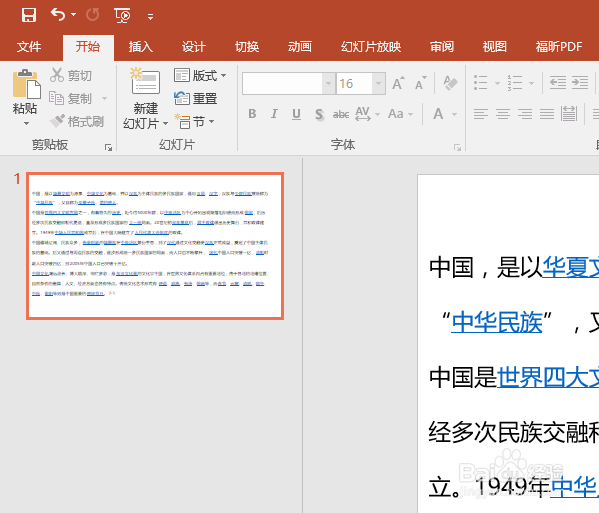
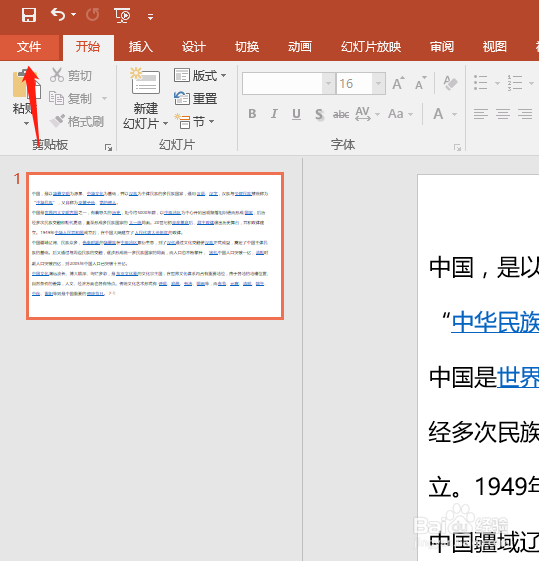
2、选择信息按钮,进行设置
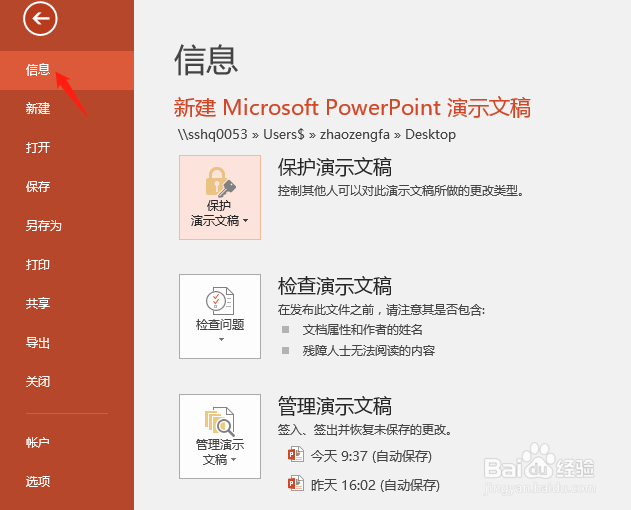
3、选择文档保护演示文稿按钮

4、将此文档标记为最终文档状态
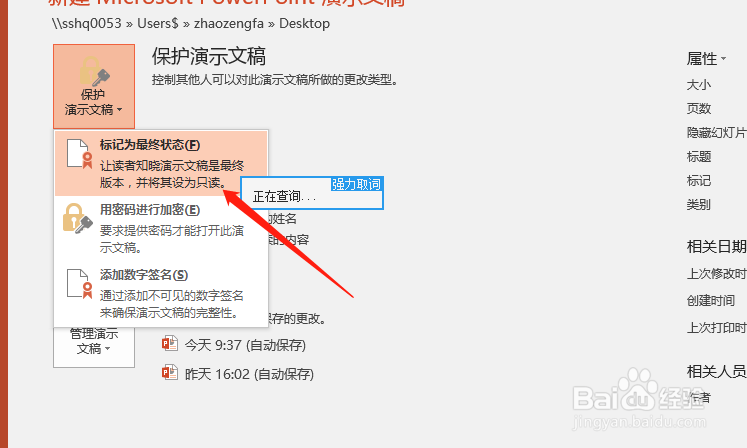
5、弹出如下对话框,点击确定按钮设置完成;

6、弹出说明按钮,如图所示:点击确定;

7、我们文档上侧,就出现可编辑信息提示,如图所示:

1、首先打开任意PPT文件,进行设置2.点击顶部菜单文件按钮
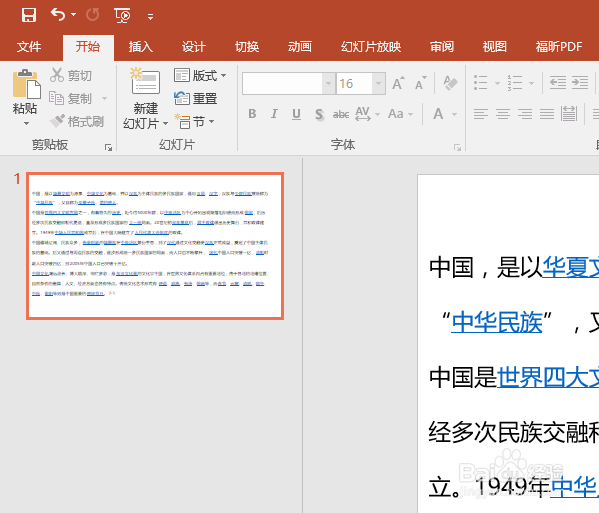
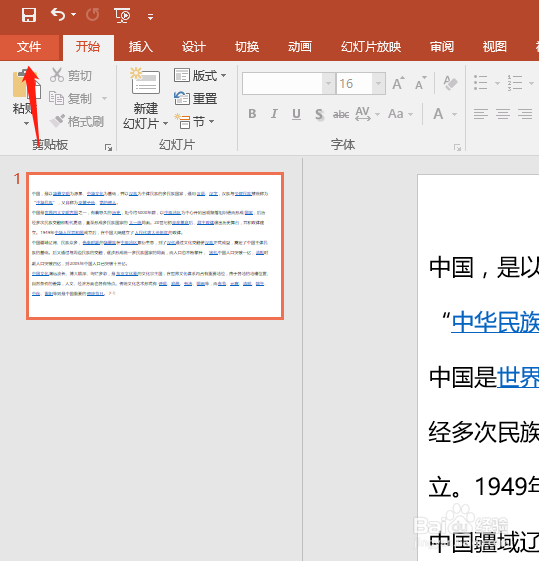
2、选择信息按钮,进行设置
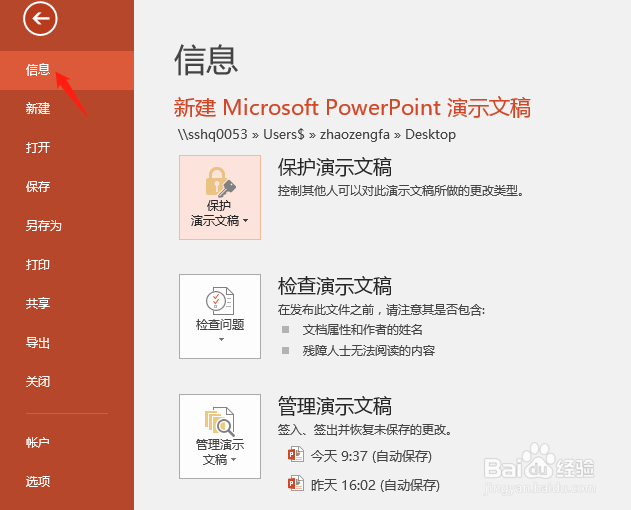
3、选择文档保护演示文稿按钮

4、将此文档标记为最终文档状态
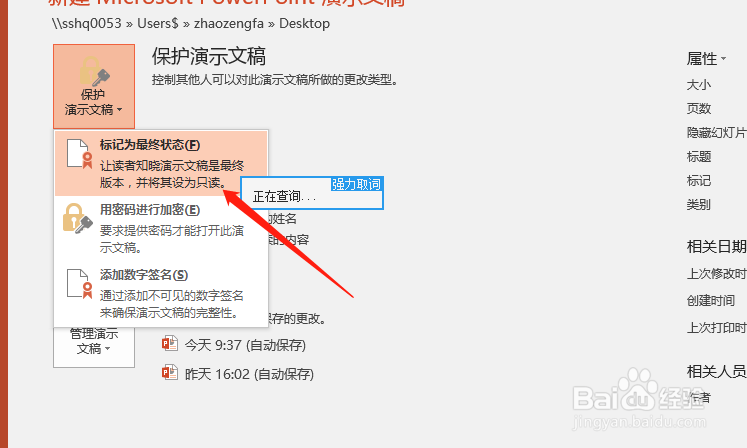
5、弹出如下对话框,点击确定按钮设置完成;

6、弹出说明按钮,如图所示:点击确定;

7、我们文档上侧,就出现可编辑信息提示,如图所示:
